
Yra trys pagrindiniai būdai, kaip išjungti „iPhone X“ ar naujesnę „iPhone“ be pagrindinio mygtuko. „iPhone“ galite išjungti „iOS“ nustatymuose, iš naujo paleisti „iPhone“ iš naujo arba išjungti įrenginį naudodami fizinius „iPhone“ mygtukus. Jūs netgi galite išjunkite savo iPhone be mygtukų! Jei reikia iš naujo paleisti lėtą arba sustingusį „iPhone X“, šiame straipsnyje sužinosite, kaip atkurti tuščią ekraną arba sustingusį „Apple“ logotipą, atliekant „iPhone XS“ kietąjį arba švelnųjį paleidimą iš naujo. Skaitykite toliau, kad sužinotumėte, kaip išjungti „iPhone“, kaip atlikti standųjį atstatymą ir kaip iš naujo paleisti „iPhone X“ ar naujesnę versiją.
Susijęs: Kaip atidaryti valdymo centrą „iPhone X“ (ir pritaikyti)
Kaip išjungti „iPhone X“ ar naujesnę versiją (su mygtukais)
Mes jau aptarėme, ką daryti, jei jūsų „Apple Watch“ užšalęs, kaip iš naujo paleiskite arba iš naujo nustatykite savo iPhone arba iPad, kaip sunkiai iš naujo nustatykite savo iPad, ir ką daryti, jei jūsų „Mac“ užšalęs. Norėdami gauti daugiau puikių patarimų, ką daryti, kai jūsų Apple įrenginiai sugenda arba užšąla, peržiūrėkite mūsų nemokamą
Dienos patarimas.Kaip aptarta vėliau šiame straipsnyje, galite išjungti „iPhone X“, „iPhone 11“ arba „iPhone 12“ naudodami nustatymų programą. Tačiau greičiausias būdas išjungti „iPhone“ yra naudoti fizinius įrenginio mygtukus.
- Vienu metu paspauskite ir palaikykite Šoninis mygtukas (anksčiau vadintas miego / pažadinimo mygtuku) ir garsumo mygtuką- aukštyn ar žemyn, nesvarbu, kuri.
- Kai pasirodys išjungimo ekranas, atleiskite mygtukus.
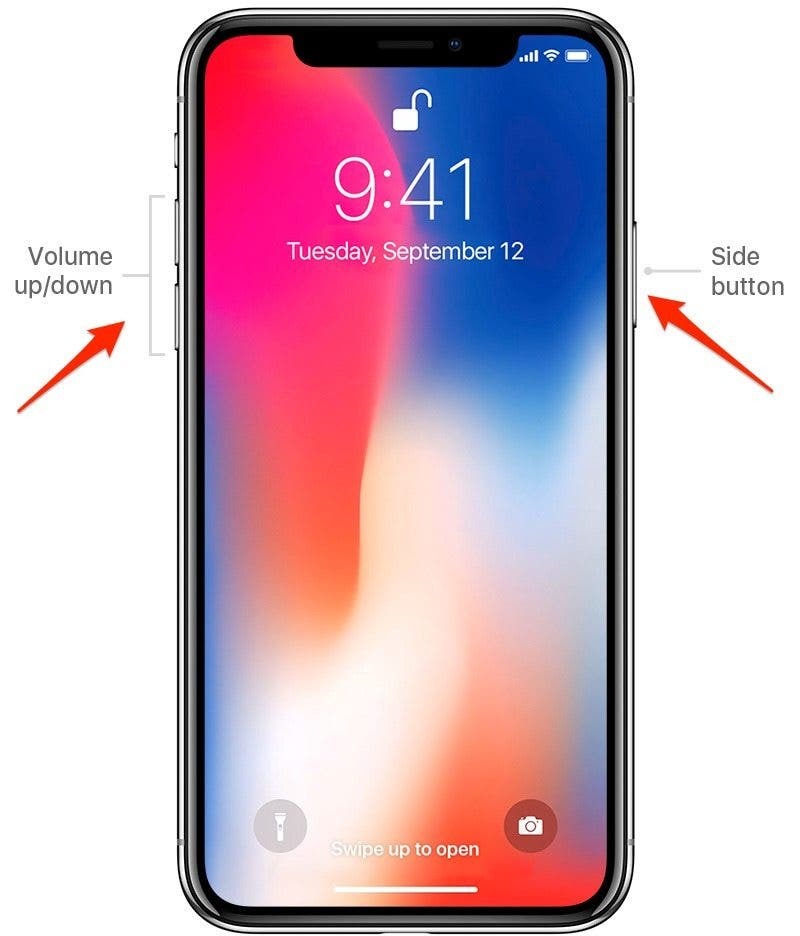
-
Slinkite, kad išjungtumėte jūsų iPhone.
- Viskas! Įsitikinkite, kad nelaikykite nuspaudę šių dviejų mygtukų arba automatiškai įjungsite avarinę SOS, ko nenorite daryti, jei tik išjungiate „iPhone X“.
Kaip priverstinai paleisti iš naujo „iPhone X“ ar naujesnėje (su mygtukais)
Šis metodas yra panašus į ankstesnį metodą, bet turėtų būti naudojamas tik tada, kai jūsų iPhone trikdo. Jei turite užstrigusią programą, tuščią arba sustingusį pagrindinį ekraną arba vėluojate, sunkus nustatymas iš naujo gali išspręsti daugybę problemų. Norėdami atlikti sunkų atstatymą:
- Spustelėkite ir atleiskite Garsumo didinimo mygtukas.
- Spustelėkite ir atleiskite Garsumo mažinimo mygtukas.
- Paspauskite ir toliau laikykite Šoninis mygtukas kol ekranas išsijungs ir pasirodys Apple logotipas. Tu nereikia Norėdami naudoti šį metodą, turite pastumti maitinimo išjungimą.
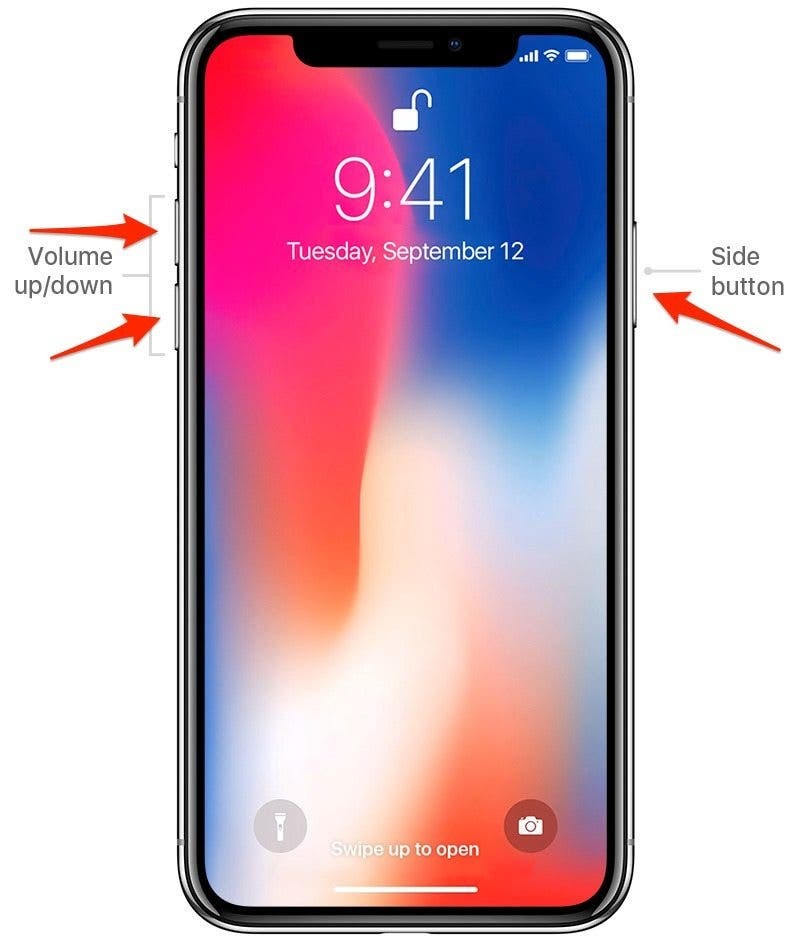
- Jei „Siri“ įsijungia, netinkamai spustelėjote garsumo mygtukus ir turėtumėte bandyti dar kartą.
- Maždaug po dešimties sekundžių jūsų įrenginys išsijungs ir paleis iš naujo.
Kaip išjungti „iPhone“ nustatymų programoje
Fiziniai mygtukai yra greitas būdas išjungti „iPhone“, tačiau yra alternatyvus būdas, jei negalite išjungti telefono naudodami fizinius mygtukus. Naudodami „iOS 11“ ir naujesnes versijas, galite išjungti „iPhone“ naudodami nustatymų programą.
- Atidaryk Nustatymų programa.
- Pasirinkite Generolas.
- Slinkite žemyn iki apačios ir bakstelėkite Išjungti.
- Slinkite, kad išjungtumėte.
Kaip įjungti „iPhone X“ ar naujesnę versiją
Žinoma, galiausiai turėsite iš naujo paleisti „iPhone“. Jei neatliksite sunkaus nustatymo iš naujo, turėsite rankiniu būdu vėl įjungti „iPhone“. Atminkite, kad kiekvieną kartą, kai įjungiate „iPhone X“ ar naujesnę versiją, kai iš naujo nustatote arba išjungiate įrenginį, turėsite įvesti savo prieigos kodą, kad „Face ID“ veiktų.
- Laikykite nuspaudę šoninį mygtuką, kol ekrane pasirodys Apple logotipas.
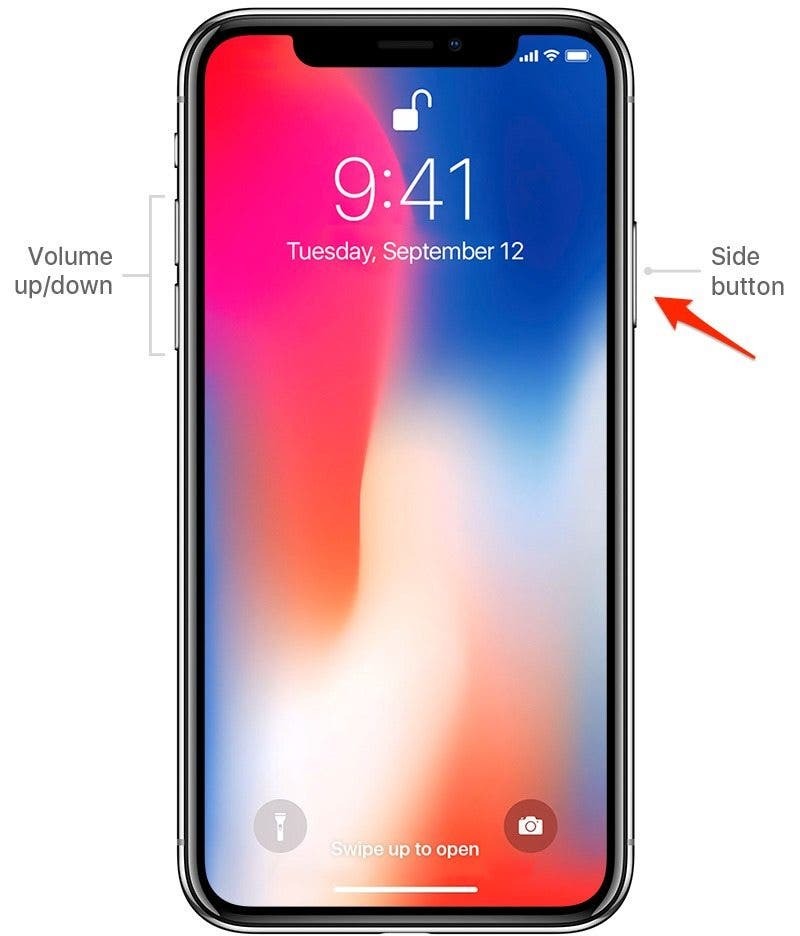
- Kai jis bus paleistas iš naujo, braukite aukštyn iš ekrano apačios ir įveskite slaptažodį.
Populiariausi vaizdo kreditai: Bagus Hernawan / Unsplash